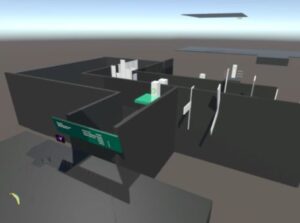<景品表示法に基づく表記>本サイトのコンテンツには、商品プロモーションが含まれている場合があります。
パソコンの画面を録画したくてEaseUS RecExpertsっていうソフトが気になってるけど、実際のところどうなの?
パソコンの画面録画をしたいけど、ネットで「Windows 画面録画」や「Mac 画面録画」と検索するとたくさんソフトが出てくるが、結局のところどれがいいのか迷いますよね。
僕もパソコンの画面を録画してYouTubeに動画をアップしようと考えたときは、どんなソフトを使って行こうか悩みました。
そこで今回はWindowsでもMacにも対応している画面録画ができる多機能ソフト「EaseUS RecExperts」を紹介したいと思います。
この記事が参考になる人
- パソコンの画面録画ができるソフトを探している人
- EaseUS RecExpertsは、どんなことができるのか知りたい人
- EaseUS RecExpertsの料金を知りたい人
- EaseUS RecExpertsの使い方を知りたい人
パソコンの画面録画ができるソフトを探しているという方は、ぜひ参考にしてみてくださいね。

目次だよ
EaseUS RecExpertsとは?
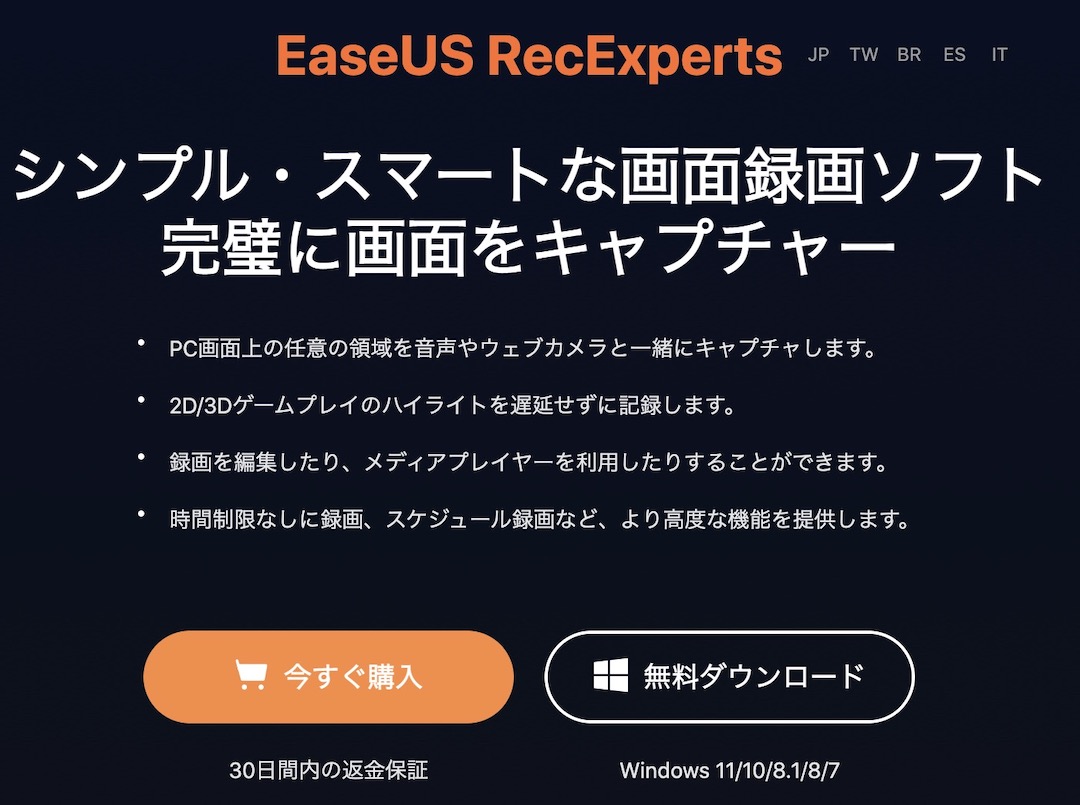
EaseUS RecExpertsとは、EaseUS社が開発・販売しているPC画面録画ソフトです。
パソコンの画面を録画する事はもちろんのこと、録画した動画の「カット編集」や「簡単な編集」までソフト内でできてしまう点が最大の特徴です。
良かった点or良くなかった点
| 良かった点 | 良くなかった点 |
| ・無料でも制限なしで録画できる
・高画質で録画できる ・録画予約ができる ・録画ソフトなのにカット編集ができる |
・すべての機能を使うには有料版を買う必要がある
|
使ってみて良かった点と良くなかった点はこんな感じです。
記事を読む前の参考にしてみてくださいね。
YouTubeのゲーム実況をされている方や、ZOOM会議の内容を録画したい人に、便利なあの機能もあるで詳しく紹介していきますね。
EaseUS RecExpertsでできること
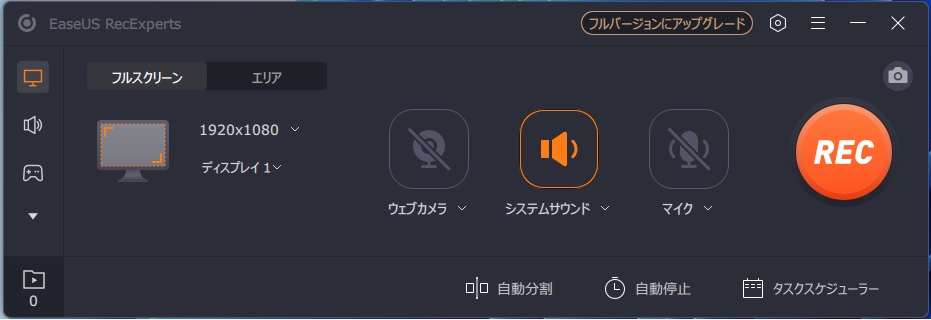
EaseUS RecExpertsでできること
- 全画面録画機能
- エリア指定画面録画機能
- ウインドウ指定録画機能
- 音声抽出機能
- スケジュール録画機能
- 録画後のカット編集機能
まずは、EaseUS RecExpertsでできることを見ていきましょう。
パソコンの画面録画だけでも、録画エリアを指定したり、ウインドウを指定して録画することができます。
この辺りは、パソコンの画面録画ソフトとしては当然の機能となる部分になります。
画面録画ソフトとして珍しいのは
- 音声抽出機能
- スケジュール録画機能
- 録画後のカット編集機能
この辺りは、実際に画面録画をしていくと欲しくなる便利機能です。

画面録画後にできること:音声抽出/映像のカット編集
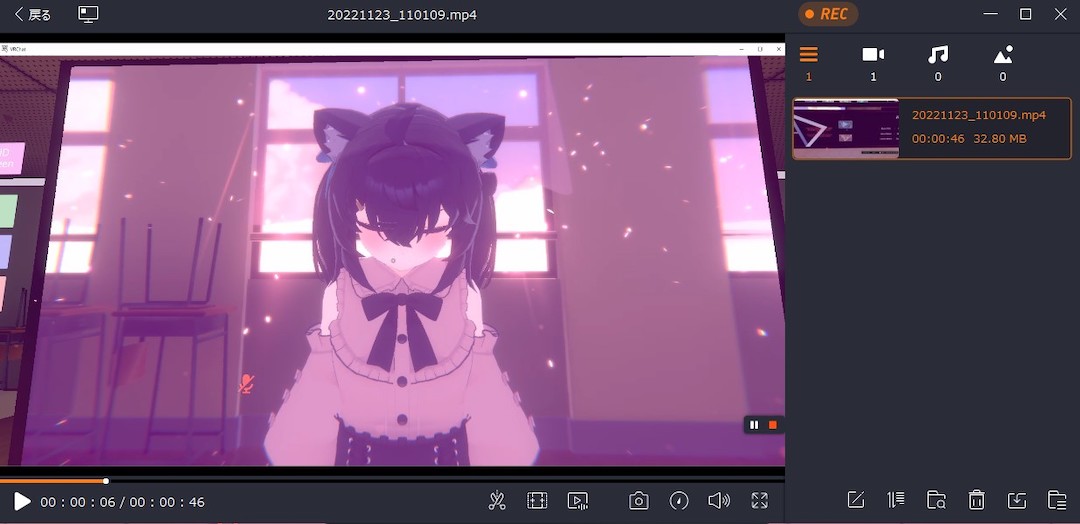
画面を録画すると「録画した画面の音声だけが欲しい」こんなこともあると思います。
EaseUS RecExpertsは、画面を録画した後に上のようなウインドウに切り替わるのですが、この画面で録画した画面を確認することができます。
画面左側の再生ボタンで動画を再生し、画面中央下にあるアイコンをクリックすることで録画したデータの「カット編集」「音声抽出」などの簡単な編集をその場で行うことができます。

録画した画面のカット編集
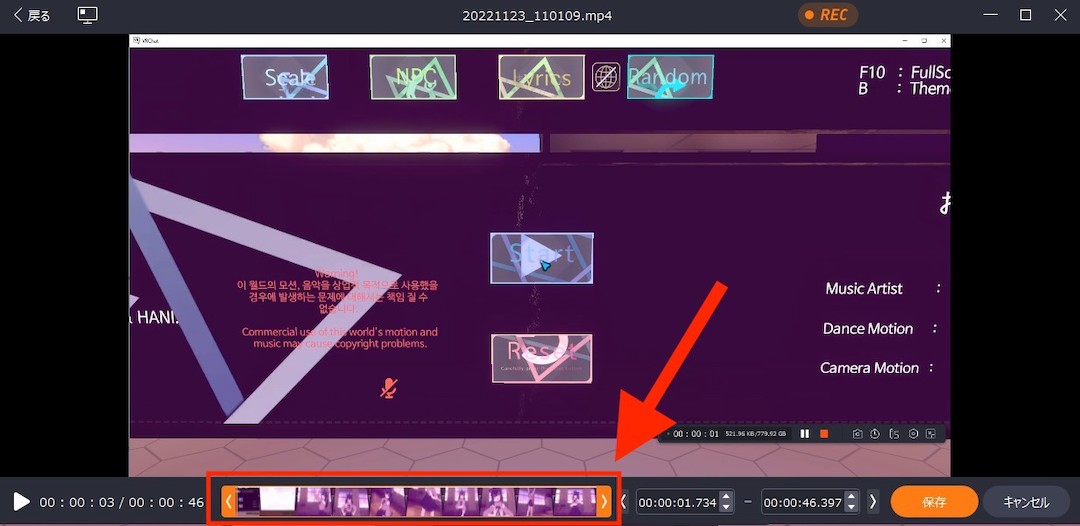
fa-hand-o-rightこちらは録画した画面の動画データの切り取り画面。
先ほどの画面の下に表示されていた「ハサミ」のアイコンをクリックすることで、録画した動画データのカット編集をすることができます。
編集方法は上の画面の赤枠部分のように動画のタイムラインを操作して不要部分をカットするというもの。
スマホの動画編集アプリで、動画の不要部分をカットするイメージで動画の前後の不要部分をカットすることができます。

時間を指定して画面録画:タスクスケジューラー
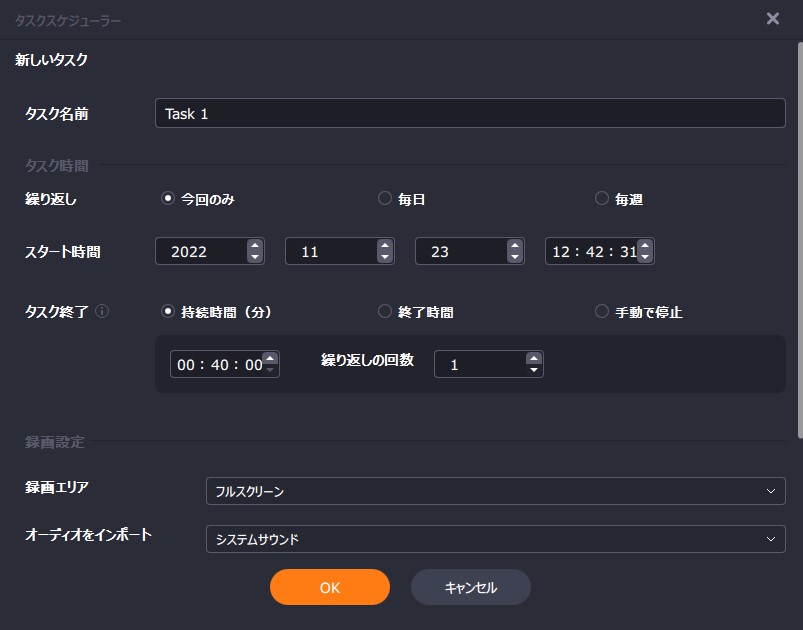
fa-hand-o-right指定した時間になったら画面録画がしたい!
Zoom会議の開始時間だったり、オンライン授業の開始時間になったら画面録画をしたいと考える人も少なくないと思います。
EaseUS RecExpertsにはタスクスケジューラーという機能があり、指定した時間になったら自動で画面録画をしてくれるという機能があります。
タスクスケジューラーを使うメリット
- 自動で画面録画が開始できる
- 録画ボタンの押し忘れがなくなる
- 席を外している間にも録画が開始される
- 録画時間を指定できる
- 画面録画の終了時間を指定できる
タスクスケジューラーを使う事で得られるメリットは多く、録画ボタンの押し忘れがなくなったり、パソコンの前にいなくとも自動で画面録画が開始することができます。
「録画ボタンなんて押し忘れるわけないでしょう」と思っている人もいるかもですが、日常的に画面録画を使っていたり、オンライン会議の前に別の作業をしていたりすると録画ボタンを押し忘れることもよくあります。
そんな時に、時間を指定しておいて画面を録画してくれるというのは日常的に画面を録画する人にとっては非常にありがたい機能となるでしょう。

EaseUS RecExpertsは無料?利用料金はかかるの?
無料版と有料版がある
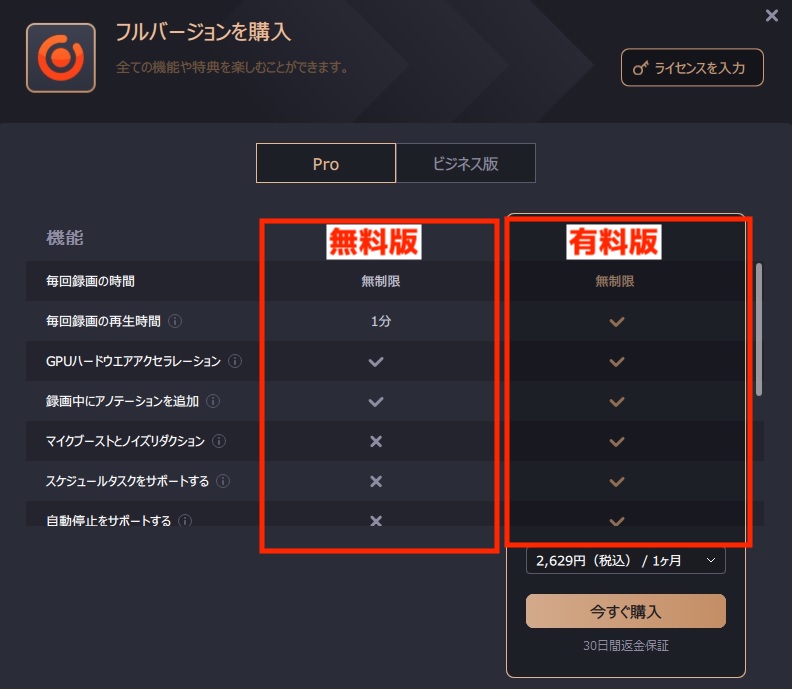
EaseUS RecExpertsには「無料版」と「有料版」があります。
有料版一般向けのProのライセンスは
- 1ヶ月2,629円(税込)
- 1年5,269円(税込)
- 永久9,229円(税込)
有料版のライセンス使用料金はこんな感じで、ずっと使っていくなら永久ライセンスを購入するほうがお得です。
また、この手のソフトの場合「無料版と録画する時間に制限があるんじゃないの?」とか「ウォーターマークが入るんじゃないの?」って人もいると思います。
無料版でできる事!画面録画時間に制限は無し

無料版でできる事
- 録画時間➡︎制限無し
- 再生時間➡︎1分まで
- 録画しながらの編集➡︎できる
EaseUS RecExpertsは、有料版だけでなく無料版でも画面録画時間に制限はありません。
スケジュール管理や録画した動画データの編集をしなければ、無料で画面を録画することができます。

もはやこの時点で、「よし使ってみよう」っと考える人は多いと思うので、使っていく時に便利な設定項目も紹介していきます。
EaseUS RecExpertsの画面録画で使いたい設定一覧の紹介
動画の出力形式について
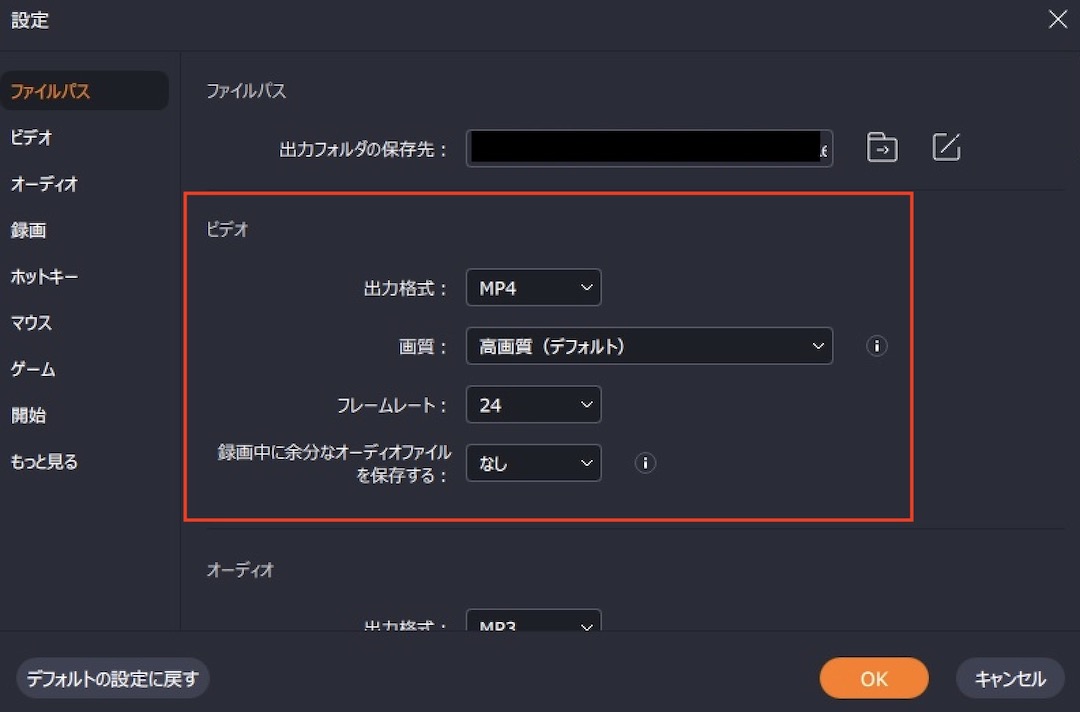
動画の出力形式
- MP4⬅️一般的な動画データの拡張子
- MOV⬅️iPhoneで録画した動画データはこれ
- FLV
- MKV
- AVI
- GIF
fa-hand-o-right動画の出力形式はこんな感じです。
WindowsでもMacでも使えそうな拡張子で画面録画する事はできるでしょう。
画面録画のフレームレートは1〜144まで段階的に設定することもできるので、FPSなどの動きの速いゲーム画面の録画にも使えそうです。

音声の出力形式
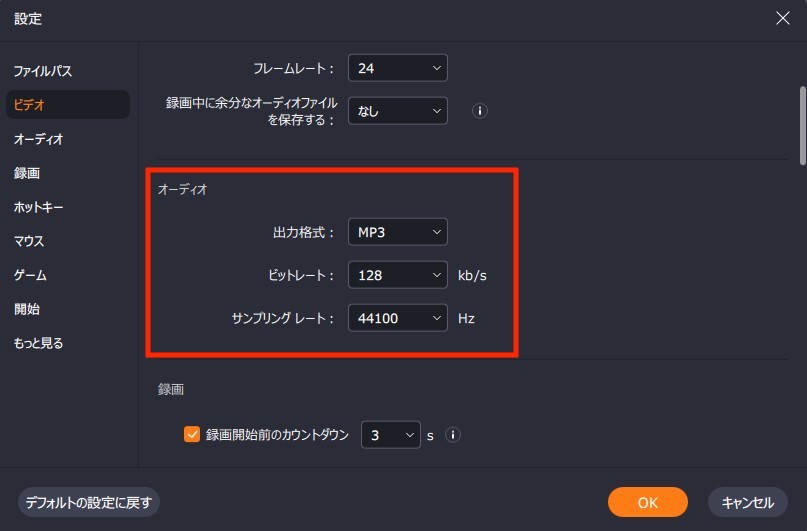
音声出力形式
- MP3⬅️一般的な音声データの拡張子
- AAC
- WAV
- OGG
- WMA
- FLAC
fa-hand-o-right音声の出力形式はこんな感じです。
MP3に対応しているので、パソコンやスマートフォンなど一般的な機器であれば画面録画で録音した音声を再生することができるでしょう。
ピットレートも「12kb/s〜256kb/s」まで対応してるので、高音質で録音したいという人にも嬉しいですね。

その他知っておくと便利な機能
画面録画で使いたい便利機能
- 録画開始前のカウントダウン変更(1秒〜10秒)
- 録画の開始/停止 F9
- 録画を一時停止/再開 F10
- スクリーンショット F11
- ゲーム録画中にオーバーレイ情報を表示するF8
- マウスカーソルを表示非表示
fa-hand-o-rightその他、画面録画するにあたって知っておくと便利な機能はこんな感じです。
日常的に画面録画をしていて面倒なのが、画面の録画ボタンと停止ボタンをクリックする事なんですがEaseUS RecExpertsではホットキーと呼ばれるボタンが設定できるようになっています。
初期状態ではF9を押す事で録画の開始と停止ができるのですごく便利。
また、マウスカーソルを表示せずに画面を録画したいという人もいると思います。
EaseUS RecExpertsでは設定画面からマウスカーソルの表示/非表示を選べるので、この辺も画面録画する上では嬉しい点です。
EaseUS RecExpertsを使うべき人

こんな人にオススメ
- 無料で画面録画ソフトを探している人
- Zoom会議などを日頃から録画したいと考えている人
- ゲーム実況をするための画面録画ソフトを探している人
- ライブ配信などの動画コンテンツを画面録画したい人
ここまで記事を読んできて「自分の使用用途に合っているか」「合っていないか」なんとなくイメージできたと思います。
最後にもう一度「どんな人が使うべきなのか」紹介します。
無料で画面録画ソフトを探している人や、日常的に画面録画をしようと考えている人は使ってみるべきだと思います。
無料の画面録画ソフトはたくさんありますが、使いにくかったり画質が良くなかったりします。
EaseUS RecExpertsならシンプルな操作画面で使えるので、初見でもつまずく事はほとんどないと思います。
また、画面録画時の録画画質ですが日頃から画面録画をしている僕としても非常に高画質だと感じています。
そして画面録画というと「ゲーム」や「オンライン会議」などをイメージする人も多いと思います。
しかし人によっては「YouTube 録画」や「ライブ配信 録画」を考えている人もいるのではないでしょうか。
EaseUS RecExpertsを使えば、画面に表示するものを全て録画することができます。
OSはWindowsのみ?Macにも対応している?
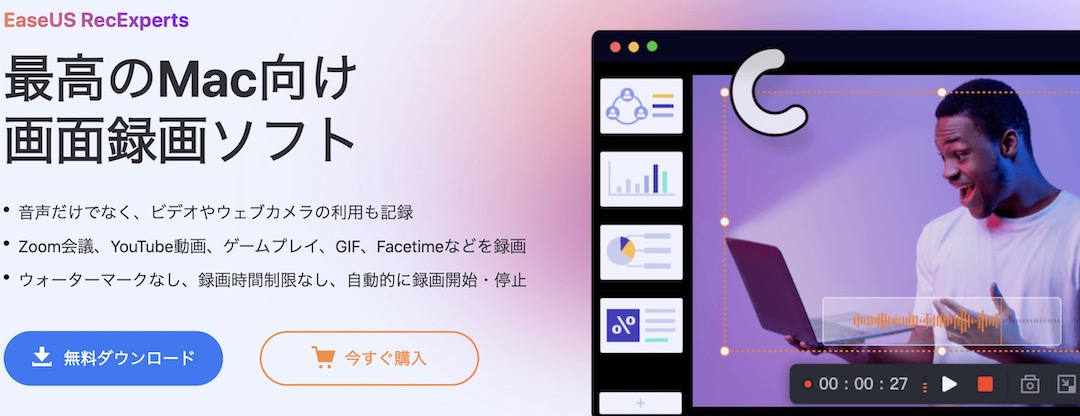
対応OSについて
- Windows 11/10/8.1/8/7
- macOS 10.13 or later
最後に対応しているOSですが、EaseUS RecExpertsはWindowsにもMacにも対応しています。
僕はWindows版を使っていますが、Macを使っているよという方はこちらからダウンロードページへ移動することができるので確認してみてくださいね。
fa-hand-o-rightEaseUS RecExperts for Mac
EaseUS RecExpertsで画面を録画していこう!

今回は画面録画ソフト「EaseUS RecExperts」を紹介させていただきました!
今回は紹介レビュー依頼をお受けしたので有料版での紹介です。
正直なところ、無料版だと画面録画できる時間制限や企業のマークが入るんじゃないの?って思っていたのですが、そんな事はありませんでした。
昔は録画できる時間に制限などもあったようですが、現在では録画時間の制限はありません。
無料でも十分使える画面録画ソフトだと感じています。
画面録画ソフトを探しているという方は是非一度ダウンロードして試してみてくださいね!

その他EaseUSソフトウエアの紹介記事はこんなものもあります
fa-hand-o-right広告無しで使える動画ダウンローダー!EaseUS Video Downloaderを紹介します

パソコン・スマホのウイルスセキュリティ対策はしていますか?

快適さの最新テストにおいて、インストール時間製品起動時間WEBページ表示にかかる時間など19項目の調査の総合得点はNo. 1のウイルスセキュリティソフトです。
高い技術力に支えられた検出力、パソコン起動時やアプリケーション使用時にもその動きを妨げない軽さは、第三者調査機関調査、口コミサイトなどでも高く評価されています。
































![VRChatワールド紹介 R․B․T_V2[ハイスピード異能バトル][PC‚Android] サムネイル](https://neet-blog-happily.com/wp-content/uploads/2025/06/VRChatワールド紹介-R․B․T_V2[ハイスピード異能バトル][PC‚Android]-サムネイル-300x220.jpg)


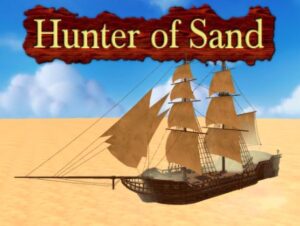

![VRChatワールド紹介 P․R․O․超常現象研究機構[FILE1˸呪画像] サムネイル](https://neet-blog-happily.com/wp-content/uploads/2025/05/VRChatワールド紹介-P․R․O․超常現象研究機構[FILE1˸呪画像]-サムネイル-300x219.jpg)